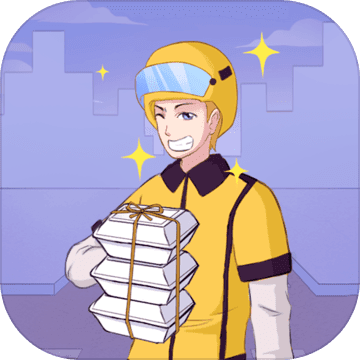在使用windows 7系统的过程中,有时会遇到网络适配器突然消失的问题,这不仅影响上网体验,还可能对工作和学习造成困扰。本文将提供一系列实用的解决方案,帮助用户快速恢复网络连接。

一、检查网络适配器硬件
首先,我们需要确认网络适配器硬件是否正常运行。检查网线连接是否牢固,如果是无线连接,则确保无线网卡安装正确且未被物理禁用。对于笔记本电脑,还需检查是否有无线开关或功能键(如fn+f2)被意外关闭。
二、卸载并重新安装驱动程序
1. 通过设备管理器卸载:
- 打开设备管理器,找到“网络适配器”选项。
- 右键点击问题网络适配器,选择“卸载设备”。
- 重新启动电脑,系统会自动安装驱动程序。
2. 手动下载并安装最新驱动:
- 访问网卡制造商官网,下载与您的网卡型号相匹配的最新驱动程序。
- 安装驱动程序,并按照提示完成安装过程。
三、启用被禁用的网络适配器
有时网络适配器可能被意外禁用。您可以通过以下步骤启用它:
- 打开“控制面板”,选择“网络和共享中心”。
- 点击“更改适配器设置”,查看是否存在被禁用的网络适配器。
- 如果存在,右键点击该网络适配器,选择“启用”。
四、重置网络设置
如果以上方法无效,可以尝试重置网络设置:
- 打开“控制面板”,选择“网络和共享中心”。
- 点击“更改适配器设置”,右击当前的网络连接,选择“禁用”,等待几秒钟后再次右击并选择“启用”。
- 如果问题依旧,可以在命令提示符中运行“netsh winsock reset”命令以重置tcp/ip堆栈。
五、更新windows系统
保持windows系统的更新至关重要。通过windows update,可以确保操作系统获得最新的补丁和驱动程序,从而修复已知问题,提升网络连接的稳定性。您可以在“控制面板”中找到“windows 更新”选项,进行手动检查和更新。
六、检查网络服务
确认与网络相关的服务正在运行也很重要。按下windows键+r,输入“services.msc”并按enter,检查“无线零配置”(wzc)服务是否已启动。如果未启动,右击该服务并选择“启动”。
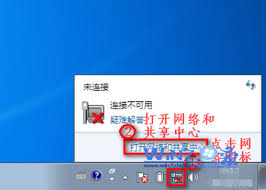
七、系统恢复或重装系统
如果以上所有方法都无法解决问题,您可以考虑进行系统恢复或重装系统。在进行此操作前,请务必备份重要文件,避免数据丢失。
八、预防措施
为了避免网络适配器消失的问题再次发生,您可以采取以下预防措施:
- 注意硬件保护:避免在网线接口附近放置障碍物或过度弯曲网线。
- 谨慎进行系统设置更改:特别是与网络相关的设置。
- 创建系统还原点:在系统状态良好的情况下创建还原点,以便及时恢复到之前的系统状态。
通过以上步骤,绝大多数用户可以独立有效地解决windows 7网络适配器消失的问题。希望每位用户都能够妥善管理自己的网络连接,享受顺畅的上网体验。如果问题依然存在,建议寻求专业的技术支持以获得更详细的指导和帮助。